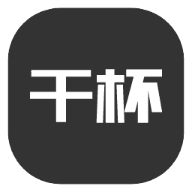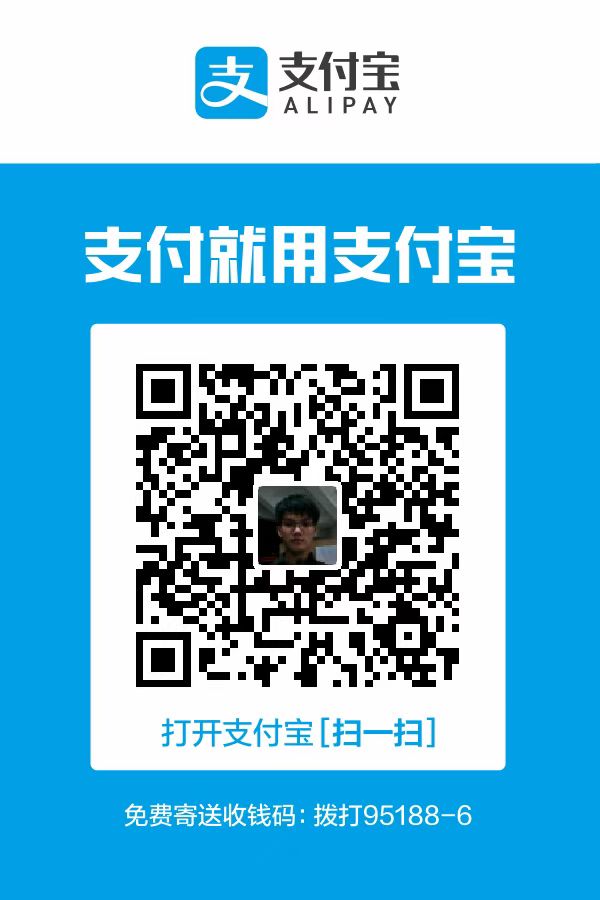远控软件确实很多,比如 RayLink、RustDesk、ToDesk、Splashtop 等,还有通过 Frp 内网穿透+微软远程桌面也能搞定。而最近看到的傲梅「AnyViewer Pro」同样也是一款值得推荐的稳定流畅免费远程控制软件!主打一个简单易用,能有效地解决各种远程操作电脑的需求……
介绍
AnyViewer 是由傲梅科技开发的,就是那个做过傲梅分区助手、轻松备份和硬盘恢复的公司。他们做过很多系统工具软件的开发,所以 AnyViewer 也算是有一定技术积累的。而且,AnyViewer支持免费使用,这对于用户来说无疑又多了一个新的选择。当然不排除后面AnyViewer 改变免费服务的策略(屠龙者终将成为恶龙),但现在能薅一天羊毛就薅一天啦!

功能描述
免费且无限制: AnyViewer的免费版本就提供了很多强大的功能,而且没有任何功能限制,你可以尽情享受它带来的便利,不用担心费用问题。当然,如果你需要更高级的功能,也可以选择升级到专业版或企业版。
操作简单: 界面简洁直观,操作流程简单易懂,即使是电脑小白也能快速上手。
安全可靠: 采用了先进的加密技术,确保你的数据传输安全可靠,还支持多种身份验证方式,为你的远程连接提供多重保障。
连接速度快,延迟低: 拥有快速稳定的远程连接,无论是远程办公还是远程游戏,都能保持流畅的操作体验。
支持多种连接方式: 你可以选择发送控制请求、输入安全码或登录同一账号进行远程控制,根据自己的需求选择最方便的方式。
支持手机移动设备: 兼容 iOS 和 Android 设备,你可以随时随地用手机或平板控制电脑。
提供多种画质选择: 根据自己的网络情况,选择极速模式、均衡模式或高清模式,获得最佳的远程体验。
隐私模式: 远程连接时可以使用隐私模式,被控电脑会黑屏显示,保护你的隐私。

文件传输速度快: 文件传输速度可达 10MB/S,并且支持单个文件大小为 1TB 的文件,满足你的各种传输需求。

使用
AnyViewer (远程看看) 的使用方法非常简单,和大多数远程控制软件基本一致
下载安装: 下载 AnyViewer 软件,分别安装在被控端电脑上,然后选择安装一款控制端,可以是电脑也可以是手机、平板。
注册登录: 首次使用需要注册,然后在双端登录帐号,或者通过设备ID和安全码进行连接。
连接方式:
发送控制请求: 在被控端同意后建立连接。
输入安全码: 在控制端输入被控端的设备ID和安全码。
登录同一账号: 在两台设备上登录同一账号,在设备列表中选择要控制的设备,一键远程控制。
远程操作: 连接成功后,你就可以像操作本地电脑一样操作远程电脑了。
文件传输: 在控制端和被控端之间拖拽文件即可进行文件传输。
更多功能: 你可以使用 AnyViewer 的各种功能,比如调节屏幕分辨率、切换画质模式、发送消息、远程关机重启等。
总结
总而言之,AnyViewer 远程看看是一款功能丰富、但又简单易用的免费远程控制软件。它能为我们的生活和工作带来便利,让我们可以随时随地远程控制其他设备,提高工作效率。
如果你需要找一款好用的远程桌面软件,那么不妨试试 AnyViewer。就算市面上有着 RayLink、ToDesk、RustDesk、Windows App、AnyDesk、向日葵等众多同类工具,AnyViewer 也是一个不错的新选择,可以成为你工作生活的一个得力助手。
活动
限时免费!领取 1 年 AnyViewer Pro 激活码 (366 天)
激活码:AF6B-7B0F-938C-8E77 (1年)
截止时间:2025年1月10日
项目地址
正版优惠:
官网: